Så här visar du navigeringsfältet I stället för brödsmulor i Ubuntus filhanterare

Som standard visar Nautilus en breadcrumb-bar som visar sökvägen till den valda mappen eller filen. Detta kan dock inte vara effektivt om du behöver gå in på en lång väg. Du kan enkelt ändra Nautilus för att visa platsinmatningen i stället för breadcrumb-fältet.
Placeringsinmatningen låter dig enkelt ange en sökväg för att navigera till en viss mapp eller fil. Vi visar hur du ändrar breadcrumb-fältet till platsinmatningen.
OBS! När vi säger att du skriver något i den här artikeln och det finns citat runt texten, skriv INTE citat, om inte annat anges.
Tryck Ctrl + Alt + T för att öppna ett terminalfönster. Skriv följande rad vid prompten och tryck på Enter.
sudo apt-get install dconf-verktyg
Skriv ditt lösenord när du blir ombedd och tryck på Enter.

Installationen startar och berättar hur mycket diskutrymme kommer att bli Begagnade. När du blir frågad om du vill fortsätta, skriv "y" och tryck på Enter.
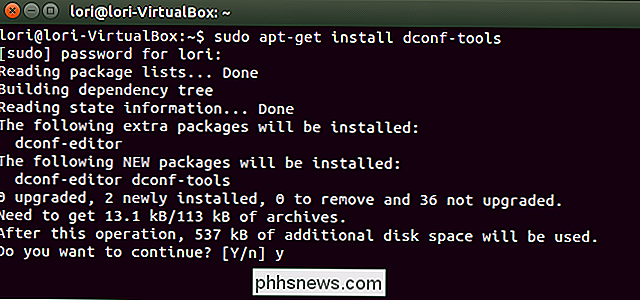
När installationen är klar stänger du Terminal-fönstret genom att skriva "exit" vid prompten och trycka på Enter.
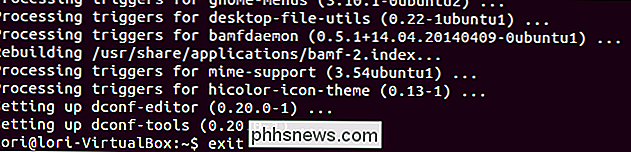
Klicka på Sök-knappen längst upp i fältet Enhets och skriv "dconf-editor" i sökrutan. Objekt som matchar vad du skriver börjar visas när du skriver. När dconf Editor visas, klicka på ikonen för att öppna den.
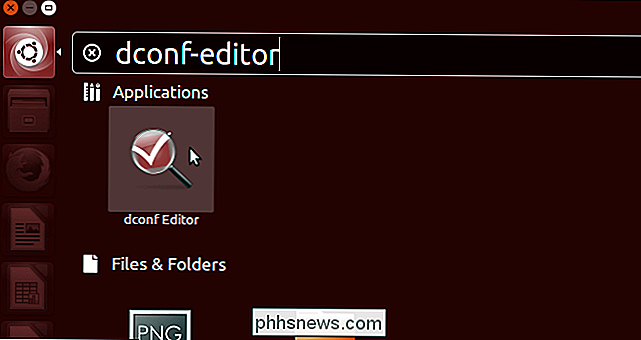
I dconf Editor, navigera till följande plats i trädlistan i vänstra rutan.
org -> gnome -> nautilus -> inställningar
I den högra rutan markerar du kryssrutan Alltid användningsplats.
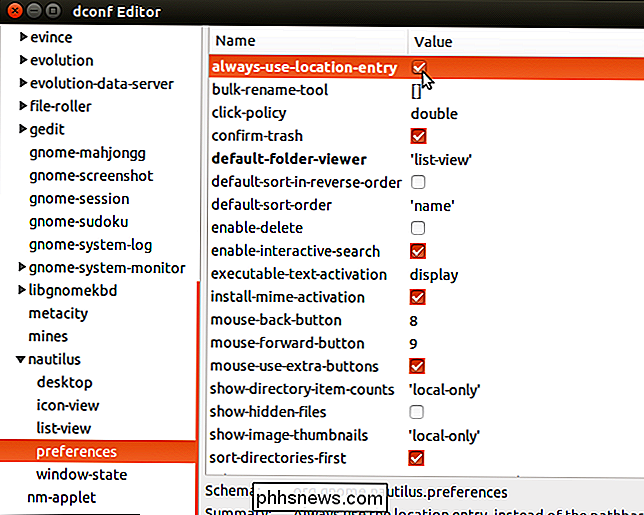
För att stänga dconf Editor, klicka på X-knappen i det övre vänstra hörnet av fönstret.
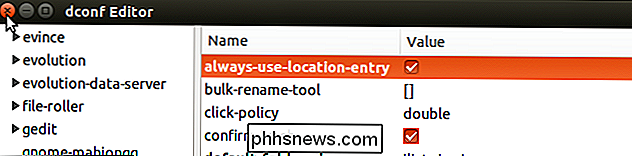
Nu blir breadcrumb-fältet den platsinmatning och du kan enkelt skriva in en sökväg (eller klistra in en sökväg kopierad från någon annanstans) och tryck på Enter för att snabbt gå till den mappen eller filen, som liknar hur du kopierar sökvägen till en fil eller mapp i Windows. du vill gå tillbaka till breadcrumb-fältet, följ ovanstående procedur och avmarkera kryssrutan Alltid använd-lokalisering.
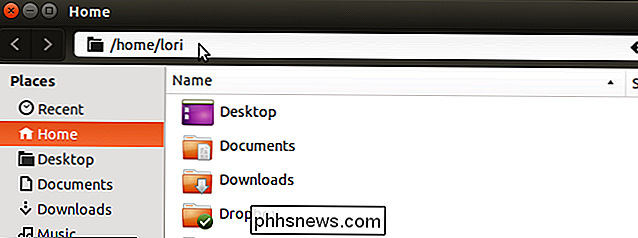

Så här ställer du in platsen för din Ecobee för att få väderinfo
Ecobee-serien av termostater har en snygg funktion som kan använda den lokala väderinformationen för att bestämma det bästa sättet att värma eller kyla din hus. Om vädret inte är inställt på din Ecobee-termostat, så här ställer du in platsen så att den kan börja optimera ditt HVAC-system. RELATED: Så här installerar och ställer du in Ecobee Smart Termostat Det är inte bara att få väderinfo tillgänglig på Ecobee effektiv för värme och kyla, men du kan också se hur utetemperaturen påverkar användningen av ditt HVAC-system.

Behöver jag optimera min SSD med tredje parts programvara?
Traditionella mekaniska hårddiskar måste defragmenteras för optimal prestanda, även om Windows nu gör ett bra jobb med att göra det automatiskt . Vissa mjukvaruföretag hävdar att deras verktyg kan "optimera" SSD, precis som diskdefragmenteringarna kan påskynda mekaniska drivningar. Verkligheten är att moderna operativsystem och solid state drive controllers gör ett bra jobb för att hålla sig optimerade om du använder en solid state-drive korrekt.



